Apps zoeken, installeren en beoordelen in de Windows 8.1 Store
Windows Store is de plek waar gebruikers van Windows 8.1 hun apps kunnen vinden, installeren en bijwerken. Doordat de Windows Store met Windows 8 gelanceerd is, beschikt deze nog niet over een groot aantal apps, zoals andere app stores van de concurrenten van Microsoft , maar hun aantal neemt gestaag toe. Omdat niemand een besturingssysteem zonder apps wil, wil je de Windows Store gebruiken om allerlei soorten apps en games te ontdekken en te installeren. In dit artikel zullen we delen hoe u door de Store kunt bladeren en deze kunt gebruiken om apps te vinden, er meer over te leren, ze te installeren en te beoordelen.
Hoe de Windows Store te openen
Het openen van de Store gaat net als elke andere toepassing in Windows 8.1 . U kunt het openen vanuit het startscherm(Start) of vanuit de weergave Apps .
Klik(Click) of tik op de groene live-tegel met het Store -logo erop om de app te starten.
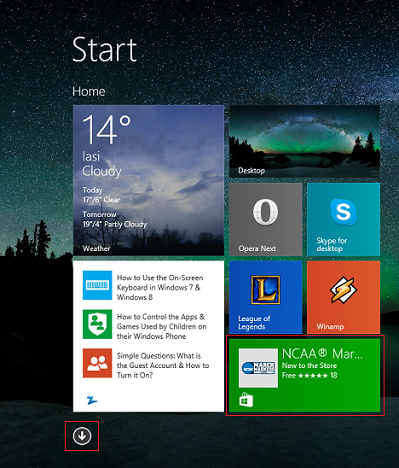
Als u de Live-tegel van Store niet kunt vinden, klikt of tikt u op de pijl- (Store)omlaag(Down) in de linkerbenedenhoek van het startscherm(Start) om toegang te krijgen tot de weergave Apps . Veeg op een scherm met aanraking omhoog terwijl u zich op het startscherm(Start) bevindt .
U vindt de Store -snelkoppeling in de Shopping -map van de Apps- weergave.
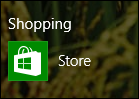
Als u wilt leren hoe u de Store op het startscherm(Start) kunt vastzetten, lees dan dit artikel: De complete gids om alles vast te zetten op het startscherm van Windows 8.1(The Complete Guide to Pinning Everything to the Windows 8.1 Start Screen) .
Wat u zult vinden op het hoofdscherm(Main Screen) van de Windows Store
Het hoofdscherm van de Store is verdeeld in verschillende secties, die u helpen om er doorheen te bladeren en de verzamelingen apps. De secties op het hoofdscherm zijn de volgende:
Aanbevolen apps(Featured apps) - Eerst zie je een grote tegel die werkt als een diavoorstelling, waarin 5 apps worden aanbevolen die door Microsoft zijn gekozen . U kunt ertussen schakelen met de knoppen omhoog en omlaag.

Deze lijst met aanbevolen apps verschilt van regio tot regio en kan zowel lokale als wereldwijde apps bevatten.
Topcategorieën(Top categories) - Als u naar de rechterkant van de functie-apps gaat, ziet u een lange lijst met categorieën. U kunt meer categorieën apps bekijken door op de link 'Meer weergeven'("See more") onder aan de lijst te klikken of erop te tikken.
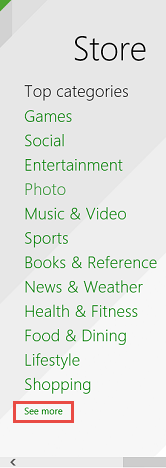
Als u een HD-scherm heeft, heeft de lijst met categorieën voldoende ruimte om in zijn geheel te worden weergegeven en is de link "Meer bekijken" niet beschikbaar.("See more")
Keuzes voor jou(Picks for you) - Apps die voor jou worden aanbevolen, gebaseerd op de apps die je hebt geïnstalleerd op je Windows 8.1 pc's en apparaten. Als je apps tegenkomt die niet relevant voor je zijn, en je wilt niet dat ze meer worden aanbevolen, klik of tik dan op de bijbehorende link 'Niet geïnteresseerd' .("Not interested")
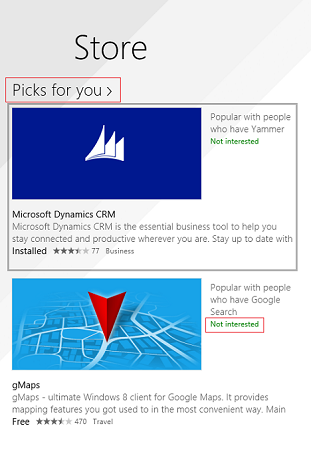
Als u meer aanbevolen keuzes wilt bekijken, klikt of tikt u op de titel van de sectie.
Trending - Apps met een hoger dan gemiddelde downloadsnelheid. Klik of tik op de titel van de sectie om meer trending apps te zien.
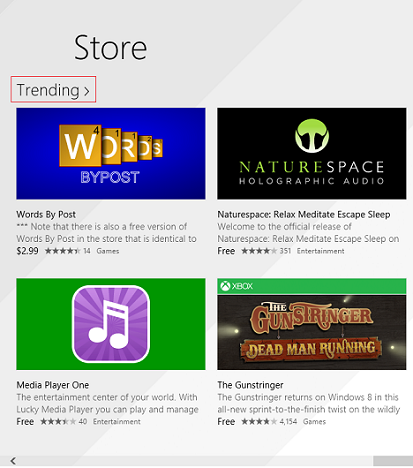
Nieuw en in opkomst(New & Rising) - Apps die onlangs in de Store zijn gelanceerd en een hoger dan gemiddelde downloadsnelheid hebben. Klik of tik op de titel van de sectie om meer nieuwe en opkomende apps te zien.

Top betaald(Top paid) - Een lijst met de meest gedownloade betaalde apps. Klik of tik op de titel van de sectie om meer populaire betaalde apps te zien.
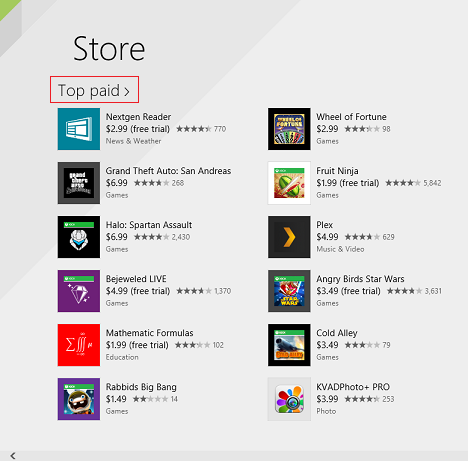
Top gratis(Top free) - Een lijst met de meest gedownloade gratis apps. Klik of tik op de titel van de sectie om meer populaire gratis apps te zien.

Apps zoeken(Find) en installeren vanuit(Install Apps) de Windows Store
Als je een app wilt installeren, kun je ofwel per categorie door de Store bladeren om te vinden wat je nodig hebt, of je kunt de zoekbalk(Search Bar) gebruiken als je de naam weet van de app die je wilt installeren.

U kunt zien dat de Store -zoekopdracht realtime app-suggesties weergeeft. U kunt op een suggestie klikken of tikken of u kunt op de zoekknop klikken of tikken om de resultatenpagina weer te geven.
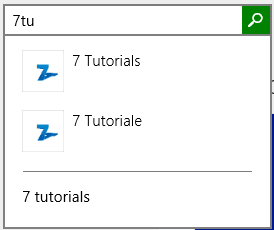
Op de resultatenpagina kun je drie filters toepassen: je kunt de resultaten filteren op categorie, prijs, of je kunt ze sorteren op verschillende criteria.
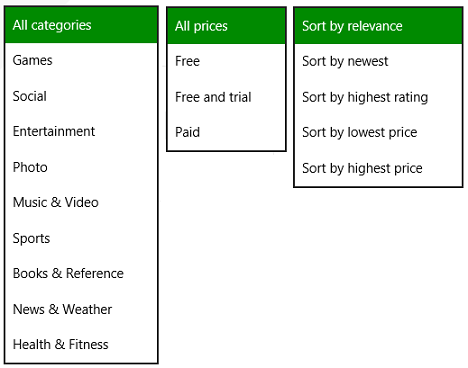
Elke app krijgt zijn eigen tegel met de naam, beoordeling en prijs (indien van toepassing). Klik(Click) op een tegel om naar de pagina van die app te gaan.

Hier kun je meer informatie vinden over de app die je hebt geselecteerd: screenshots, beoordelingen en recensies, details zoals de toestemmingen die het nodig heeft om te werken of de processors waarop het kan werken, gerelateerde apps en apps die door dezelfde uitgever zijn gemaakt. Het enige dat u hoeft te doen om al deze informatie te vinden, is naar rechts te scrollen.
Om terug te gaan naar de vorige pagina, klikt of tikt u op de pijl Terug(Back) in de linkerbovenhoek van het scherm.

Om de app te installeren, drukt u op de knop Installeren(Install) op de bijbehorende pagina.

Terwijl de app wordt geïnstalleerd, kunt u door de Store blijven bladeren . Als u klaar bent, wordt er een melding weergegeven waarin staat dat de app met succes is geïnstalleerd.

Nu kunt u de geïnstalleerde app vinden in de weergave Apps , maar niet op het startscherm(Start) .
Hoe u meer kunt leren over een app voordat u deze installeert
Als het gaat om het installeren van gratis apps, loopt u geen risico als de app niet precies is wat u zocht. Je kunt het meteen verwijderen, zonder geld te verliezen. Als het echter om betaalde apps gaat, wilt u er zeker van zijn dat het de moeite waard is om de app te kopen. Daarom verplicht de Windows Store ontwikkelaars om allerlei informatie over hun app te verstrekken. Al deze informatie wordt vervolgens weergegeven in de Store .
Aan de linkerkant van de pagina van een app vindt u algemene informatie over de app: de prijs, gemiddelde beoordeling, een korte beschrijving en een lijst met de functies van de app. Als je naar games kijkt, vind je er ook de ESRB -inhoudsclassificatie voor.
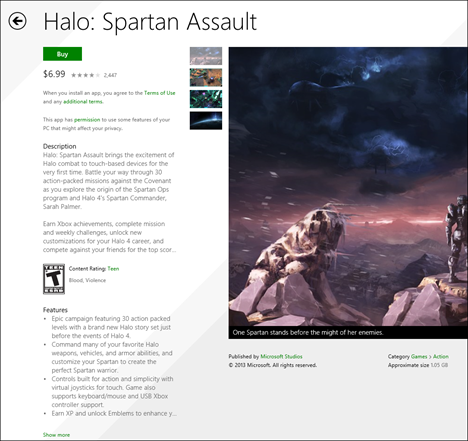
Scroll naar rechts en je ziet een lijst met screenshots van de app of game waar je naar kijkt. Elke foto heeft een kleine beschrijving, die je vertelt wat je op die foto kunt zien. Linksboven, in de buurt van het hoofdscherm, ziet u een lijst met miniaturen. Klik(Click) op elke miniatuur om een nieuwe schermafbeelding te zien.

Onder de screenshots kun je zien wie de app of game heeft gepubliceerd, de categorie die eraan is toegewezen en de geschatte grootte.

Het volgende gedeelte gaat over beoordelingen en recensies. Hier kunt u de mening zien die andere gebruikers erover hadden.
Aan de linkerkant kunt u de gemiddelde beoordeling zien, evenals het totale aantal ontvangen beoordelingen en een verdeling van die beoordelingen. Aan de rechterkant kun je de meest nuttige recensies lezen die voor die app of game zijn gepubliceerd. Als u alle beoordelingen wilt lezen, klikt of tikt u op de titel van deze sectie: "Beoordelingen en beoordelingen"("Ratings and reviews") .

U kunt meer gedetailleerde informatie over een app of game vinden als u verder naar rechts scrolt en naar de sectie Details kijkt . Daar vindt u de opmerkingen over de nieuwste versie van deze app en wat er nieuw is in die versie, de lijst met vereiste machtigingen om te kunnen werken, de lijst met ondersteunde processors, de ondersteunde talen en andere informatie, afhankelijk van de app of game die u zijn aan het bekijken.
Hier kunt u de app ook aan Microsoft melden , als u deze ongepast vindt, door op de link te klikken of te tikken die zegt: "Meld deze app wegens schending van de gebruiksvoorwaarden van de Store"("Report this app for violating the Store's Terms of Use") .
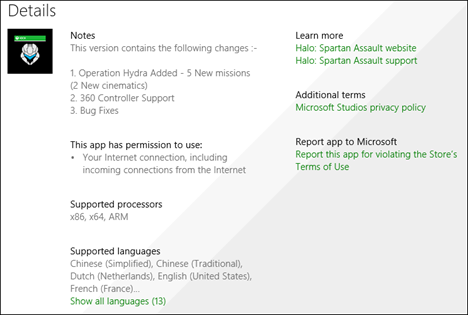
In de laatste twee secties van een app-pagina vindt u gerelateerde apps en apps die door dezelfde ontwikkelaar zijn gepubliceerd.
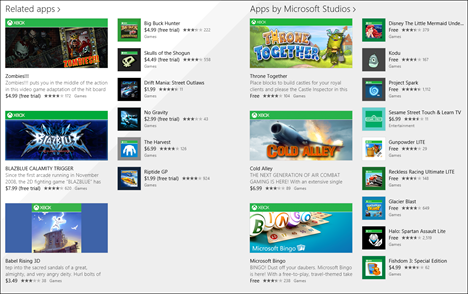
Als u alle apps in een van deze secties wilt zien, klikt of tikt u op de titel van de sectie.
Een app beoordelen vanuit de Windows Store
Objectieve beoordelingen zijn nuttig voor andere gebruikers die een app willen installeren en voor de uitgever ervan. Dergelijke reviews geven uitgevers goede feedback als er iets niet klopt met hun app of game. Gebruikers kunnen ook de reviews lezen voor een meer diepgaand beeld van hoe een app werkt.
Het beoordelen van een app in de Windows Store is relatief eenvoudig. Om een app te beoordelen, moet deze op uw apparaat zijn geïnstalleerd. Logisch(Logical) , toch?
Open de Store en open vervolgens de pagina van de app die u wilt beoordelen. Op de app-pagina zul je merken dat er een sectie is met de tekst: "Beoordeel deze app"("Rate this app") . Scroll naar beneden totdat je het vindt.
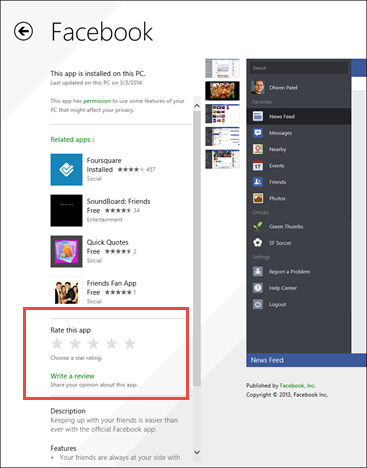
Druk(Press) op het aantal sterren dat je wilt geven aan de app of game die je aan het reviewen bent. Als u een recensie wilt schrijven, klikt of tikt u op de link 'Een recensie schrijven' onder uw beoordeling.("Write a review")

Hierdoor wordt de pagina Schrijf een recensie(Write a review) geopend . U kunt uw beoordeling voor deze app zien en u kunt deze ook wijzigen. Elke recensie bestaat uit twee delen: de titel(Title) en uw opmerkingen(Comments) . Om een recensie te kunnen indienen, moet u beide velden invullen en op Verzenden(Submit) drukken . Druk op de knop Annuleren(Cancel) om terug te gaan naar de pagina van de app .
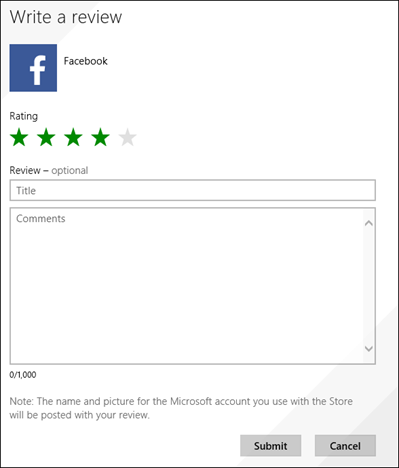
Je zult enige tijd moeten wachten voordat je recensie is geplaatst, omdat het even duurt voordat het door de Windows Store is verwerkt .
U kunt uw recensie op elk moment bijwerken door op de overeenkomstige link op de app-pagina te klikken, waar u voor het eerst de link "Schrijf een recensie"("Write a review") vond . Op die link staat nu "Update your review" .

Onthoud dat een goede recensie een objectieve recensie is, een recensie die echte feedback geeft over je ervaring met een app of een game. Iets schrijven als "Het is geweldig!" of "Het is klote!" helpt niemand.
Conclusie
Zoals je kunt zien, is de Windows Store echt goed georganiseerd. Apps ontdekken, er meer over leren en ze installeren is heel eenvoudig.
Als je het hebt gebruikt om apps te vinden en te installeren, aarzel dan niet om een reactie achter te laten en je ervaring met ons te delen.
Related posts
De typen apps instellen die worden weergegeven door de Windows 8.1 Store
7 manieren om bestanden en mappen te delen vanuit Verkenner (in Windows 10 & Windows 8.1)
Configureren hoe de Internet Explorer-app werkt in Windows 8.1
Hoe u de Camera-app in Windows 8.1 gebruikt met uw webcam
Alarmen toevoegen, bewerken en verwijderen in Windows 8.1
Houd de apps bij die op uw Windows 8.1-apparaten zijn geïnstalleerd
Natuurlijke taalzoekopdrachten uitvoeren in Windows 8.1
Hoe op internet te surfen met de Internet Explorer 11-app in Windows 8.1
Inhoud delen en synchroniseren in de leeslijst-app van Windows 8.1
Tien redenen waarom Taakbeheer rockt in Windows 10 (en in Windows 8.1)
Hoe installeer je Windows 8.1 RTM op je computer
De Verteller gebruiken op Windows 8.1 desktop-pc's
Foto's maken of video opnemen vanaf het vergrendelscherm in Windows 8.1
Eenvoudige vragen: wat is de handsfree-modus in Windows 8.1?
Windows 8-apps crashen zonder foutmeldingen op AMD/ATI-videokaarten
Verteller starten en configureren via pc-instellingen in Windows 8.1
Stop autocorrectie en toetsenbordgeluiden tijdens het typen op een Windows 8.1-tablet
Audio opnemen met de Sound Recorder-app in Windows 8.1
Inhoud toevoegen en categoriseren in de leeslijst-app van Windows 8.1
7 manieren om een pc of apparaat met Windows 8 en Windows 8.1 af te sluiten of opnieuw op te starten
